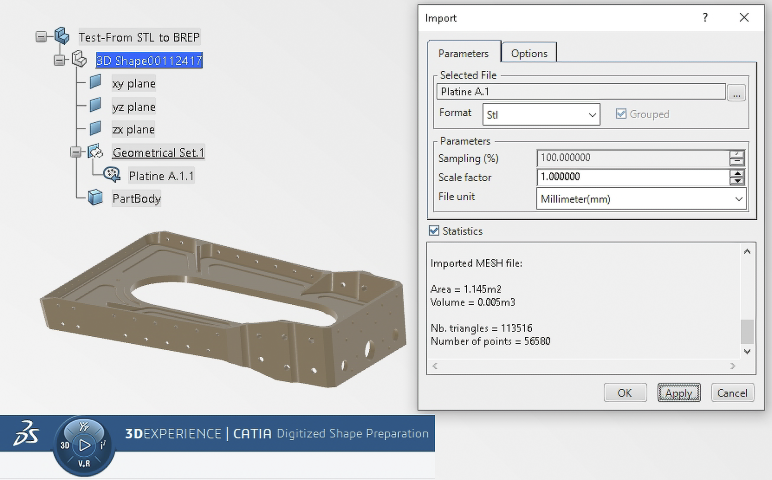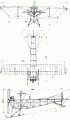Sytuacje, w których tworzenie nowej konstrukcji rozpoczyna się od odwzorowania istniejącego obiektu zdarzają się coraz częściej. Gdy nie mamy dostępnego modelu geometrycznego danego detalu można próbować różnych do tego celu rozwiązań, począwszy od pobrania wymiarów z fizycznego produktu i zamodelowania całości od początku. W wielu wypadkach jest to jednak – z powodu zbyt dużego skomplikowania części lub znaczących jej ubytków – znacznie utrudnione lub wręcz niemożliwe. Wówczas pozostaje zaimportowanie danych ze skanowania 3D.
Bernard Pacula
Najczęściej spotykanym rozszerzeniem plików, wychodzących ze skanera jest uniwersalny format STL. Format ten zapisuje geometrię w uproszczonej formie za pomocą siatki trójkątów. Jest on również wykorzystywany do drukowania modeli 3D. Bazując na tym, że obecnie bardzo prosto można wykonać zarówno model do prezentacji, z tworzywa, jak i finalny produkt z proszków, wykorzystanie plików STL jest coraz szersze. W podstawowej funkcjonalności aplikacje CAD potrafią jedynie wczytać taki plik (Rys. 1), a niestety nie da się z niego „wyciągnąć” zbyt wielu danych geometrycznych. Przyczynę takiego stanu rzeczy można wyjaśnić, gdy zamieni się wyświetlanie z modelu cieniowanego na model krawędziowy, z wyświetlonymi ukrytymi krawędziami.
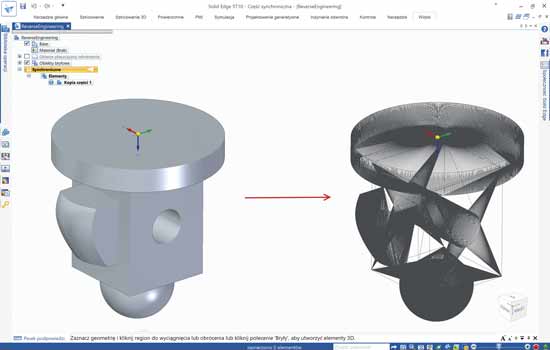
Rys. 1
Ten model jest dostępny jednak tylko do podglądu i żadne operacje, włącznie z pomiarami, nie są dostępne. Utrudnia to znacznie możliwości wykorzystania bezpośredniego takiej geometrii, gdyż nawet nie da się zorientować nowej płaszczyzny czy szkicu na konkretnym licu tej części. Aby móc cokolwiek zrobić z tym detalem, konieczne jest chociaż częściowe odtworzenie geometrii za pomocą odpowiednich środków. Do tego celu możemy wykorzystać w Solid Edge grupę narzędzi z menu Inżynieria odwrotna. Pozwalają one na odwzorowanie kształtu obiektu za pomocą powierzchni.
Na początku, musimy odpowiedzieć sobie na pytanie, czy cała geometria modelu będzie nam potrzebna. W sytuacji, gdy chcemy usunąć pewne jej fragmenty, lub gdy niepotrzebnie zasłaniają one inne obszary modelu, można się ich pozbyć. W tym celu można skorzystać z polecenia Inżynieria odwrotna -> Wyczyść siatkę -> Usuń siatkę. Ustawiając w odpowiednim widoku obiekt można wskazać obszar, gdzie elementy w nim zawarte będą usunięte. Podczas wskazywania podświetlane są poszczególne trójkąty, które tworzą daną powierzchnię. Należy powoli przesuwać wskaźnik. aby dokładnie wskazać tylko te elementy, które chcemy wybrać .
cały artykuł dostępny jest w wydaniu 7/8 (118/119) lipiec/sierpień 2017